安装系统最简单的方法就是一键重装系统。但是电脑无法开机怎么安装系统呢?只需使用USB 闪存驱动器即可。还不了解的朋友请看一下U盘重装win10系统的详细步骤。
1、在浏览器中搜索首页重装,点击系统首页一键重装网站进入,进入后即可下载U盘安装系统工具。
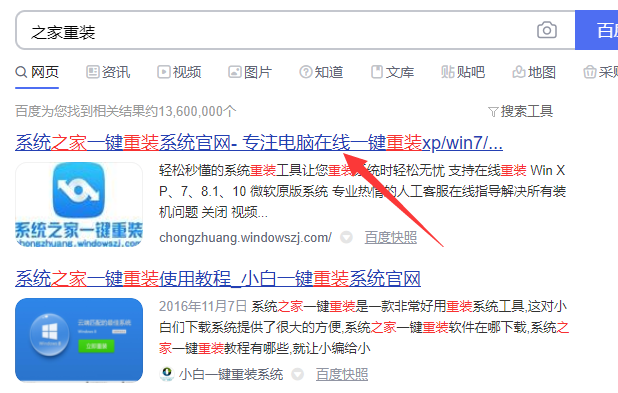
2、然后将U盘插入电脑,备份U盘数据,然后打开系统首页一键系统重装工具,点击U盘模式进入。
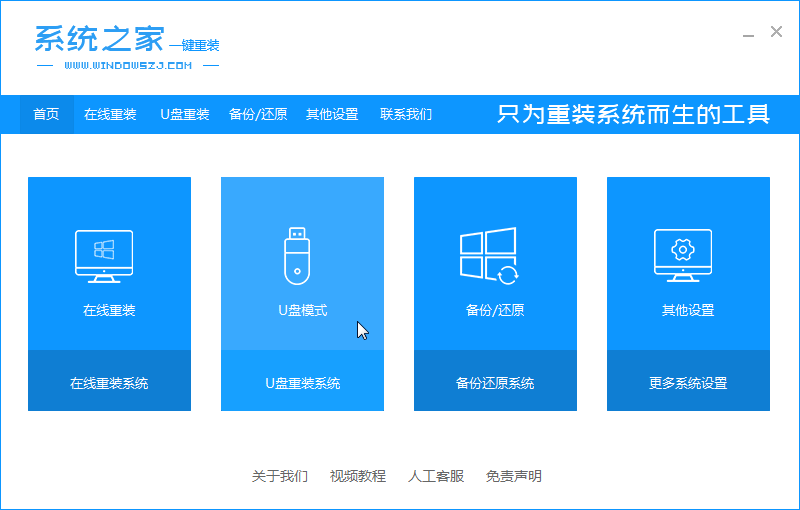
3、选择U盘模式,点击开始制作。
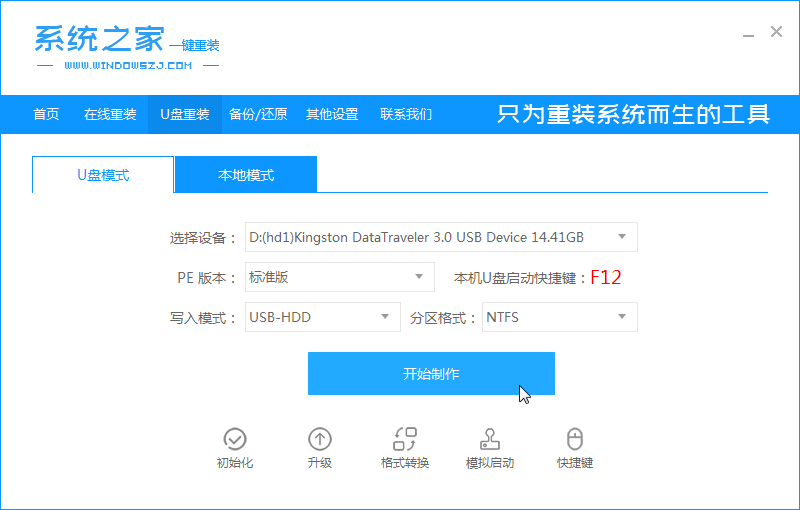
4、选择win10系统,点击开始制作。
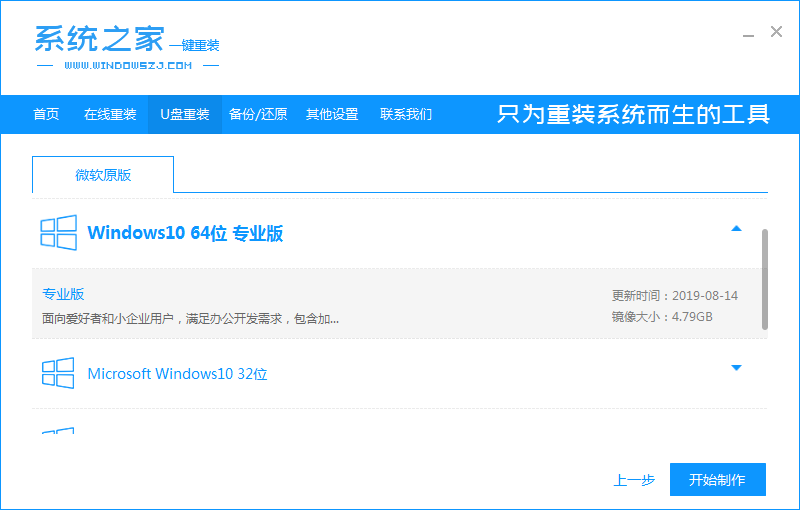
5、之后软件会帮我们只制作USB启动盘。
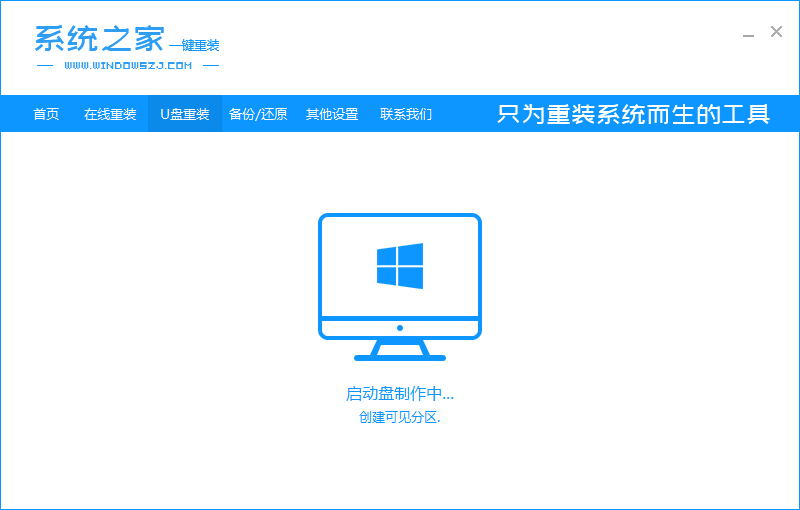
6、出现如图提示后,即可拔出U盘。你可以查看快捷方式列表,看看安装win10系统需要按什么U盘启动热键。
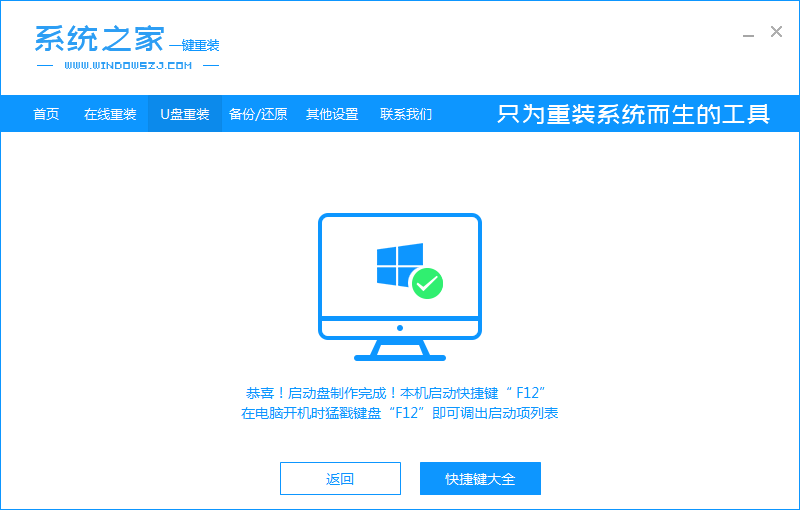
7、将U盘插入需要安装win10系统的电脑。开机时连续按U盘启动热键,然后选择USB选项进入。
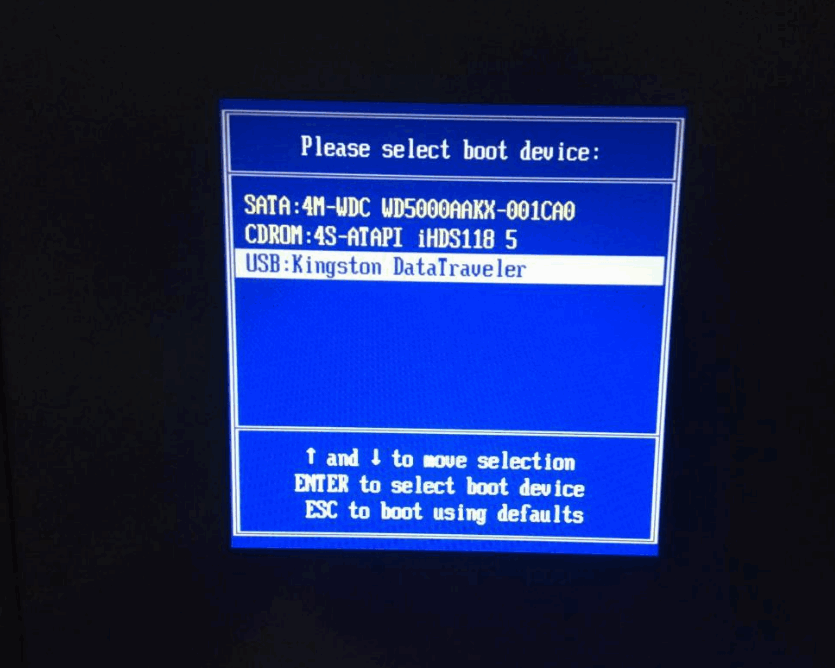
8、然后选择界面中的第一个PE项进入。
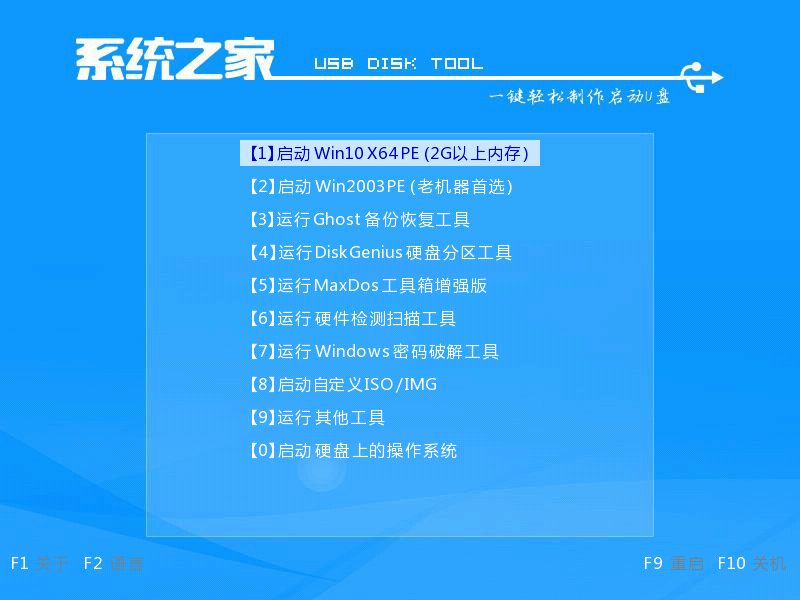
9、进入pe系统后,会自动弹出如图界面,选择win10专业版进行安装。
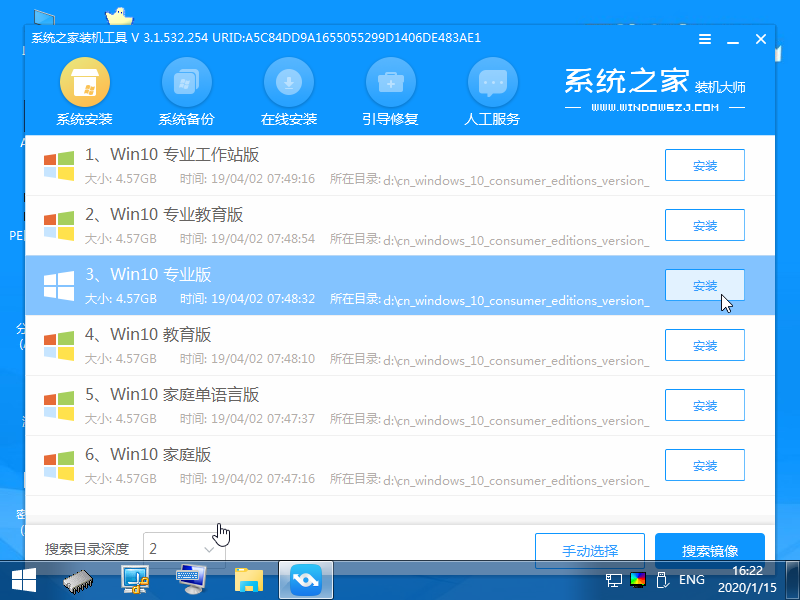
8、然后将我们下载的系统放在C盘。
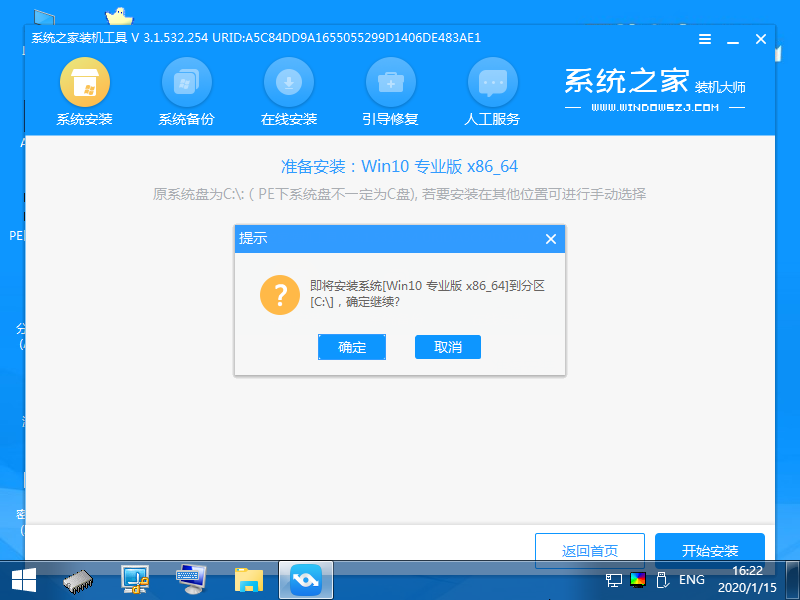
9. 等待安装完成,拔出U盘,然后单击“立即重新启动”。
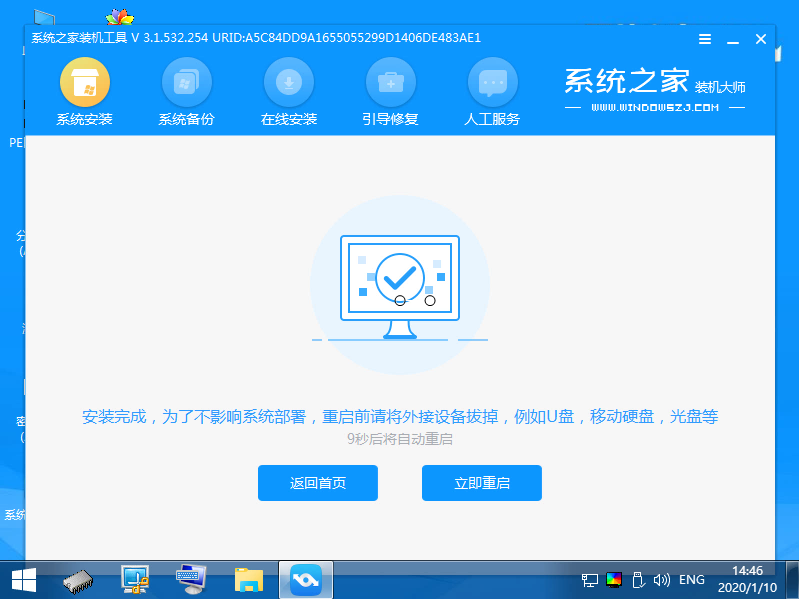
10、出现系统主页一键重装界面。

U盘安装win10系统教程到此结束。
分享到: